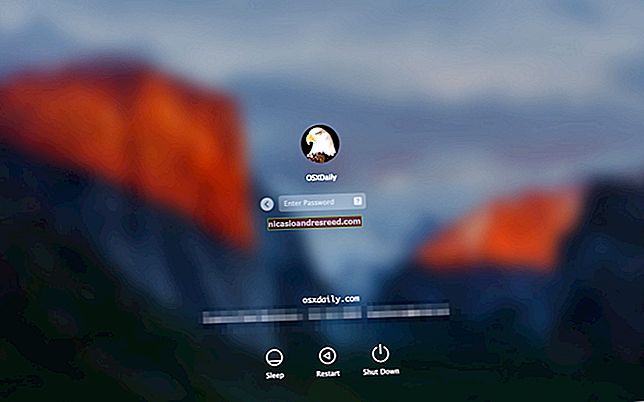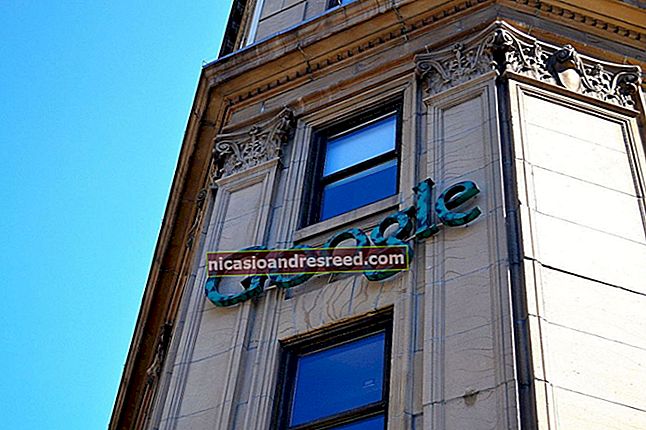如何使用Rainmeter自定义Windows桌面

Rainmeter是用于自定义Windows桌面的轻量级应用程序。 Rainmeter通过安装社区制造的“皮肤”来工作,其中许多可以改变桌面与应用程序启动器,RSS和电子邮件阅读器,日历,天气报告等小部件的工作方式。 Windows XP自从Windows XP被用作在桌面上显示基本信息的工具以来就已经存在了,但是此后赢得了广泛的关注,其产生了高质量的皮肤,这些皮肤可以改变整个桌面的体验。
安装雨量计
Rainmeter是一个开源程序,可以从其官方网站下载。如果您需要最新的更新,也可以从其Github存储库中的源代码进行构建。
也可以便携式安装Rainmeter,但不建议这样做。标准安装工作正常。

安装很简单,但是请确保选中“启动时启动雨量计”,否则必须在重新启动后手动重新启动。

安装Rainmeter后,您应该在桌面上看到一些新内容,其中显示了磁盘和CPU使用率等基本内容。这是Rainmeter的默认外观。

要进入Rainmeter的设置,请右键单击任意一种皮肤,然后单击“管理皮肤”。将出现一个窗口,列出所有已安装的皮肤。单击“活动皮肤”将使您可以分别管理每个皮肤。

您可以编辑每种皮肤的位置和设置。如果要使其不可拖动,请取消单击“可拖动”,然后单击“单击”。这也将禁用右键单击菜单,但是幸运的是,Rainmeter在Windows工具栏中添加了一个图标,该图标也使您可以访问菜单。

查找和安装皮肤
Rainmeter的默认外观很有用,但很无聊。存在许多展示Rainmeter皮肤的网站,包括DeviantArt,Customize.org和Rainmeter subreddit。在subreddit上按“顶部-所有时间”排序可以显示一些最佳的外观和布局。这些站点的皮肤可以下载,混合并匹配您的选择。某些皮肤,例如Enigma,本质上本身就是整个Rainmeter套件。
要安装皮肤,只需双击.rmskin文件。将会弹出Rainmeter的窗口,允许您安装和启用皮肤。对于某些皮肤,有很多不同的功能,因此,如果您不想一次加载所有内容,请取消选中“加载包含的皮肤”,Rainmeter只会将它们添加到您的皮肤列表中。

调整雨量计
雨量计可进行大量定制。如果您想弄清楚皮肤背后的代码,那就太复杂了。右键单击皮肤,然后单击“编辑皮肤”,这将显示一个包含许多变量定义的配置文件。
例如,如果您想更改此时钟外缘的颜色,则可以编辑控制该时钟的变量的值。大多数外观在配置文件中都有注释,因此很容易分辨出什么控制什么。

雨表的替代品
如果您使用的是Mac或Linux,那么很不幸,因为没有适用于OS X或Linux的Rainmeter版本。对于Mac用户,有一个Geektool,它执行许多相同的基本功能,例如在桌面上显示信息和一些基本的小部件,尽管后面没有那么多的社区,所以皮肤的选择是有限的。由于Geektool几乎完全在bash脚本上运行,因此它也更加面向熟悉命令行的人。